本例主要是针对“单列选框工具”的用法进行练习。
操作步骤
(1)打开光盘中的“素材文件>CH07>素材07.jpg”文件,如图所示。

(2)执行“视图>显示>网格”菜单命令,显示出网格,如图所示。

(3)在“工具箱”中选择“单列选框工具”,然后在左侧的第2个网格上单击鼠标左键,创建一个单列选区,如图所示,接着按住Shift键每隔一个网格创建一个单列选区,完成后的效果如图所示。


(4)在“图层”面板中单击“创建新图层”按钮,新建一个“图层1”,然后设置前景色为白色,接着按Alt+Delete组合键用前景色填充选区,最后按Ctrl+D组合键取消选区,效果如图所示。

友情提示
为了能清楚地查看线条效果,可以在填充选区后在“视图>显示”菜单下关闭“网格”命令。
(5)按Ctrl+J组合键拷贝一个“图层1拷贝”图层,然后执行“编辑>变换>旋转90度(顺时针)菜单命令,效果如图所示。

友情提示
由于水平方向上的网格还没有铺满整张图像,因此下面还需要对其进行变换操作。
(6)按Ctrl+T组合键进入自由变换状态,然后按住Shift+Alt组合键拖曳定界框右侧的控制点,使水平网格铺满整张图像,如图所示。

(7)按Ctrl+E组合键向下合并图层,这样可以将“图层1拷贝”图层和“图层1”合并为一个图层,然后设置合并后的“图层1”的混合模式为“叠加”、“不透明度”为68%,如图所示,最终效果如图所示。
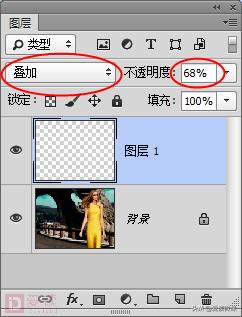

完
本文节选至
爱读(iread360.com)原创读物|中文版Photoshop CC白金手册





















 6215
6215

 被折叠的 条评论
为什么被折叠?
被折叠的 条评论
为什么被折叠?








